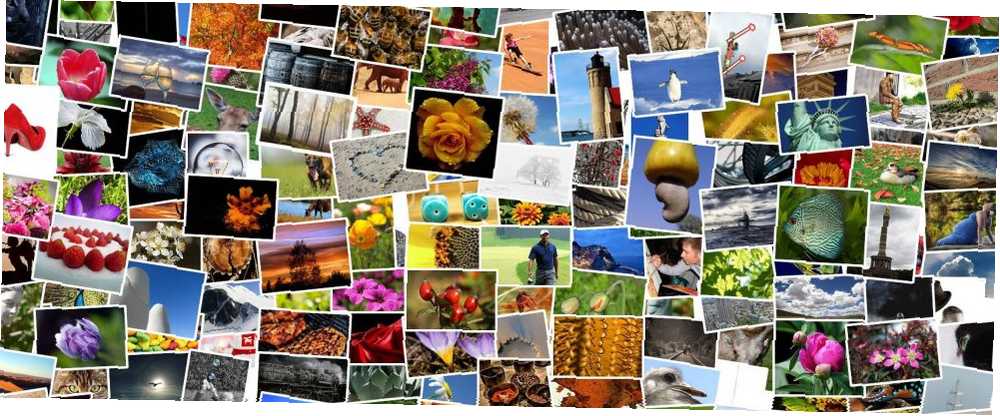
William Charles
0
5306
710
Ať už jste se rozhodli, že je na Flickru čas na záchranu a už nechcete službu používat, nebo je to jediné místo, kde jste uložili některé své fotografie, zálohování vašich fotografií Flickr nemůže být snazší. Ať už používáte nativní nástroje Flickr nebo aplikaci třetích stran, můžete si stažené fotky stáhnout v původním rozlišení.
Stáhněte si jednu nebo dvě fotografie na Flickr
Pokud potřebujete stáhnout pouze jednu nebo dvě své fotografie, můžete to udělat tak, že se přihlásíte ke svému účtu Flickr a přejdete na příslušné obrázky..
Klikněte na tlačítko stahování pod obrázkem a zobrazí se vám seznam dostupných velikostí obrázku: čtverec, malý, střední, velký a originální. Chcete-li stáhnout největší možný obrázek, vyberte Originál.
Můžete změnit název souboru a vybrat, kam bude obrázek uložen v počítači.
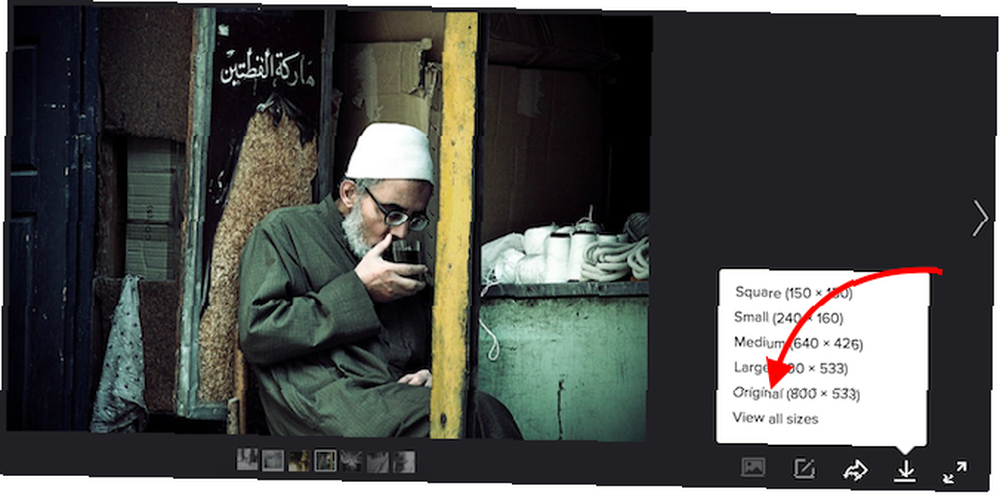
Hromadné stahování fotografií na Flickr
Pokud uvažujete o tom, že byste Flickr prokopali ve prospěch jiného webového serveru s fotografiemi a nějakou dobu jej používáte, nebudete chtít jednotlivé obrázky stahovat jeden po druhém. Existuje několik způsobů, jak si můžete hromadně stahovat fotografie Flickr s vysokým rozlišením - buď prostřednictvím samotného webu Flickr, nebo pomocí aplikace třetí strany. 3 Úžasné nástroje ke stažení fotografií a sad Flickr 3 úžasné nástroje ke stažení fotografií a sad Flickr Ačkoli mnoho lidí nyní sdílejte a zálohujte fotografie pomocí Facebooku nebo Picasy Google, stále existuje spousta lidí, kteří dávají přednost používání Flickru z jednoho důvodu. .
Na Flickru můžete dávkové obrázky stahovat ze stránky Alba nebo ze stránky Camera Roll. Pokud jste své fotografie uspořádali do alba, můžete stáhnout celé album kliknutím na tlačítko Stáhnout. Fotografie budou staženy do souboru ZIP.
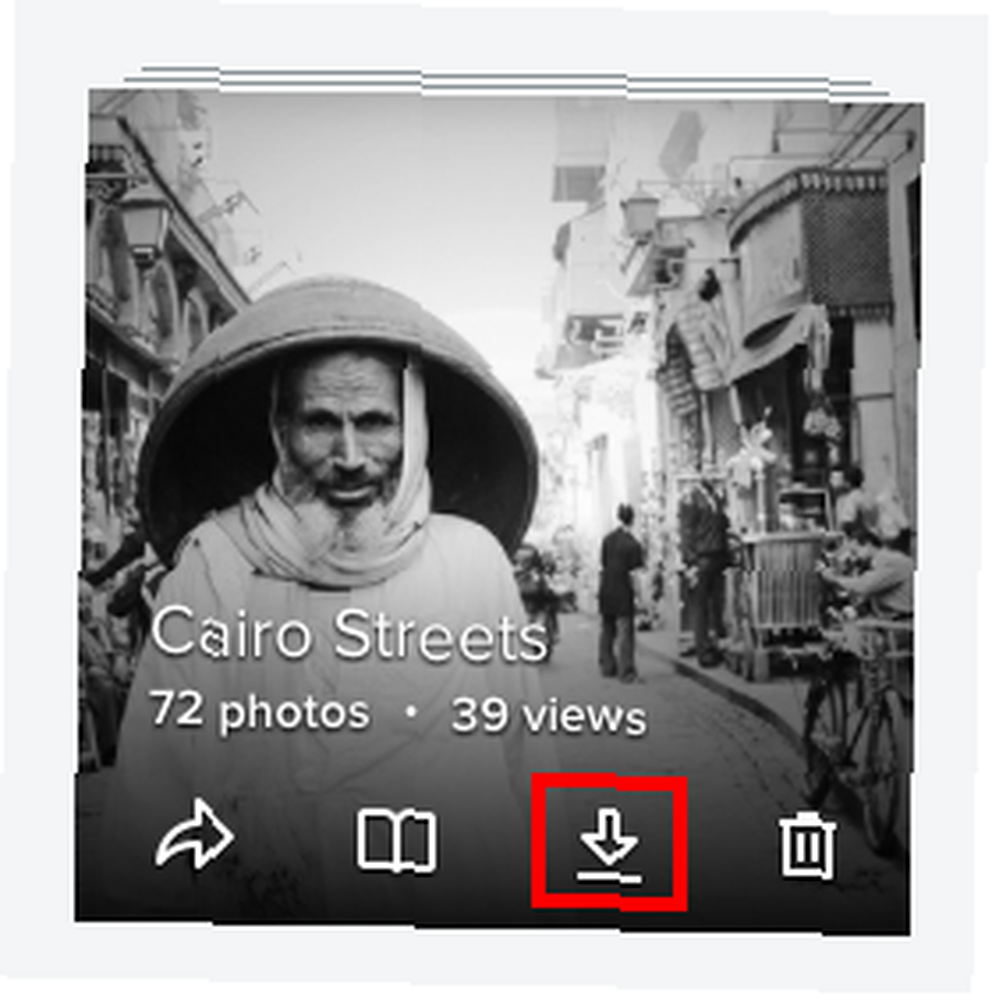
Pokud přejdete na položku Camera Roll, uvidíte své fotografie rozdělené podle toho, kdy byly pořízeny, nebo podle toho, co Flickr volá Kouzelné zobrazení, kde jsou pro vás fotografie automaticky zařazeny do kategorií. Jedním kliknutím můžete vybrat všechny obrázky pod jedním datem nebo v jedné kategorii.
Pokud na Flickr nemáte příliš mnoho, můžete snadno vybrat všechny své obrázky a stáhnout je do jednoho souboru ZIP.
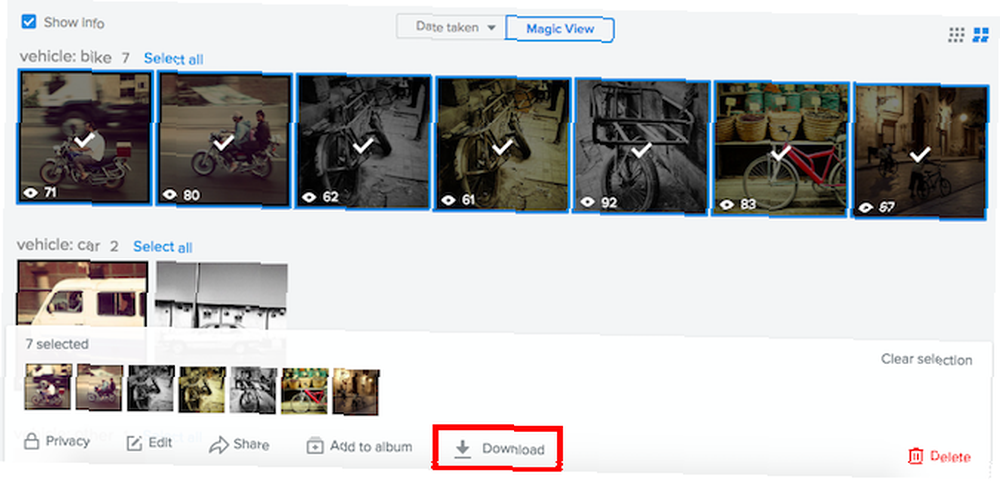
Hromadné stahování pomocí Bulkr
Existuje několik aplikací třetích stran pro hromadné stahování fotografií Flickr, ale jednou z jednodušších a spolehlivějších možností je Bulkr. Když instalujete Bulkr, budete také muset nainstalovat Adobe Air (bez obav, je to zabaleno do procesu instalace Bulkr).
Po připojení aplikace k účtu Flickr můžete hromadně stáhnout celý stream fotografií, alba a oblíbená videa. Možnosti stahování zahrnují velikost obrázku (malý, střední a velký) a místo, kde budou fotografie uloženy.
Pokud si chcete stáhnout obrázky s původním rozlišením pomocí Bulkr, budete muset upgradovat na profesionální verzi aplikace za 29 $ ročně.
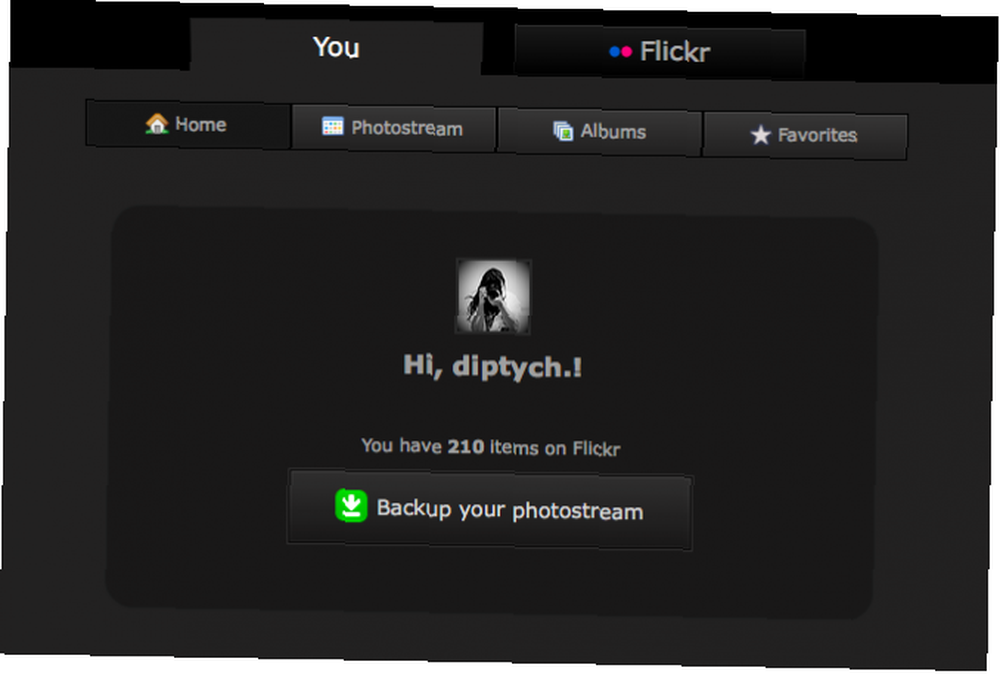
Při používání Bulkr je třeba mít na paměti několik malých upozornění. Aplikace občas ztratí připojení k serverům Flickr, ale kliknutím se můžete znovu připojit - ale také to znamená, že se budete muset průběžně kontrolovat. A pokud chcete zůstat v pořádku, budete muset soubory přejmenovat, jakmile budou staženy do počítače.
Držíte se Flickru nebo skákací lodi? Jak zálohujete své fotografie Flickru? Dejte nám vědět v komentářích.











